Een filmmarathon met je vrienden is een geweldige vrijetijdsbesteding. Als je Windows Media Player op je bureaublad hebt geïnstalleerd, kun je de films die je hebt gedownload op je harde schijf bekijken. Helaas zijn er bepaalde omgekeerde video's die onhandig zijn om naar te kijken.
Erachter komen dat de video niet in de juiste richting staat, zou een groot probleem zijn. In plaats van je scherm te draaien of met een stijve nek op te hangen, kun je je video eenvoudig en snel omdraaien of spiegelen. Daarom hebben we een lijst samengesteld met betrouwbare methoden voor het zijwaarts draaien van video in Windows Media Player, zodat u kunt ontspannen en van de film kunt genieten zonder last te hebben van de problemen met de videooriëntatie.
Deel 1. Eenvoudige manier om een video te spiegelen op Windows Media Player
Windows Media Player is een van de beste ingebouwde mediaspelers die er is. MP4 en MOV worden ondersteund, net als bij veel andere bestandstypen. Bovendien is het in staat om videobestanden af te spelen, inclusief de HD/Blu-ray-standaard. Helaas zijn er geen geavanceerdere bewerkingsopties beschikbaar. Deze tool biedt geen rotatie-, flipping- of geavanceerde filters. Hierdoor kunt u video's niet rechtstreeks spiegelen of spiegelen in Windows Media Player. Als gevolg hiervan moet u uw video omdraaien met een oplossing van derden.
VLC Media Player biedt enkele meer geavanceerde functies dan Windows Media Player. Het functioneert zowel als een mediaspeler als een video-omzetter. Meer nog, met VLC kun je omdraaien en video's roteren tegelijkertijd. Dit is mogelijk dankzij de Transpose-mogelijkheid van de tool. Je kunt het gratis krijgen en gebruiken om video's te bewerken. Hier leest u hoe u een video omdraait in Windows Media Player met VLC.
Stap 1Download VLC op uw computer. Installeer en start vervolgens de tool.
Stap 2Upload uw bestand door naar . te gaan Media > Bestand openen. Selecteer uw videobestand en het zal direct naar de VLC-interface gaan.
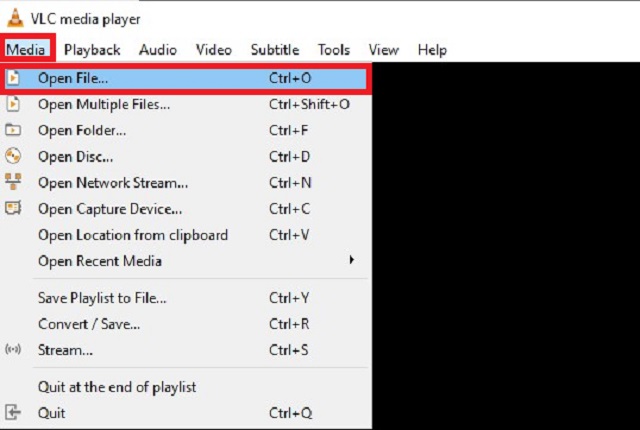
Stap 3Ga vervolgens naar het menu Extra. Selecteer Effecten en filters navigeer dan Video-effecten > Geometrie.
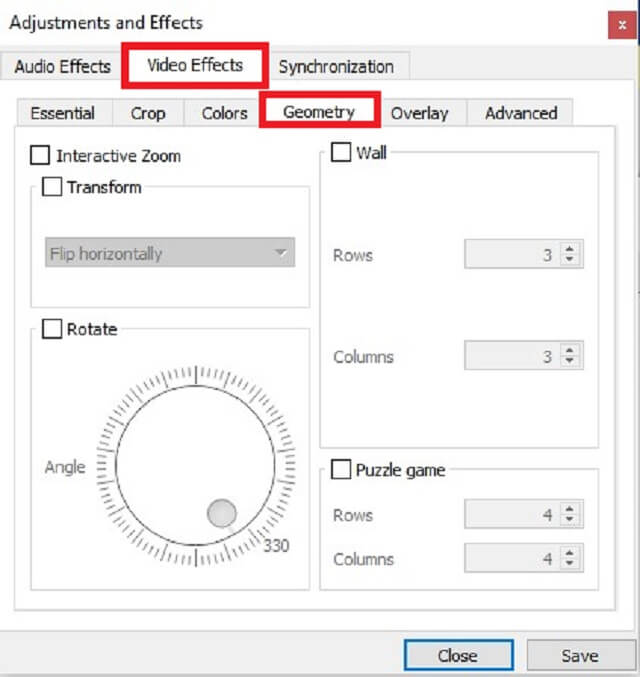
Stap 4Markeer de Transformeren selectievakje en kies vervolgens een van beide Horizontaal omkeren of Verticaal spiegelen afhankelijk van uw voorkeur.
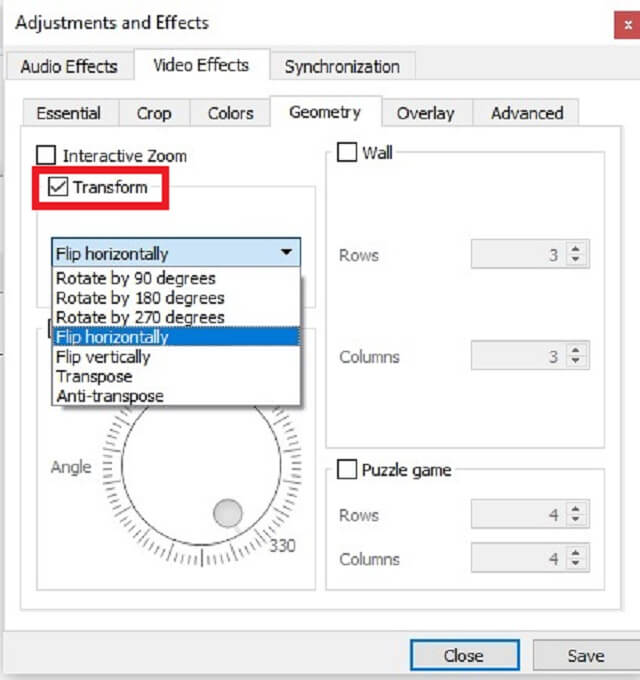
Stap 5Klik ten slotte op de Sparen knop. U kunt nu genieten van uw video met de juiste oriëntatie.
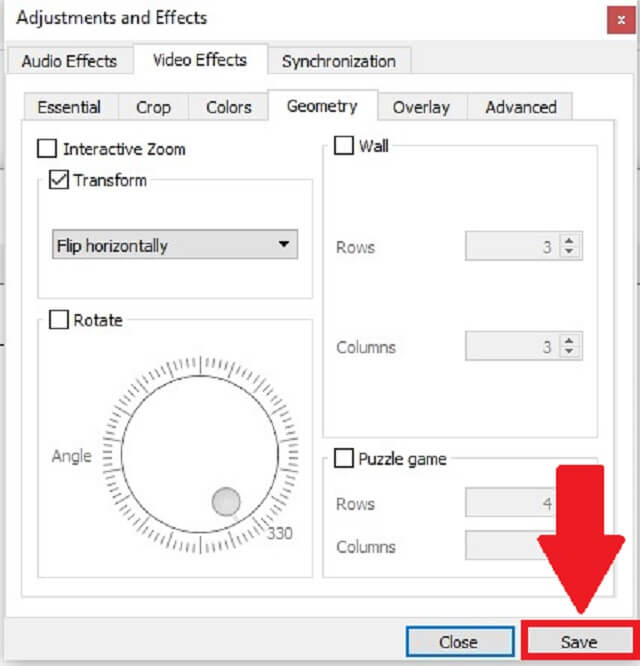
Deel 2. Beste alternatieve manier voor Windows Media Player om video's permanent te spiegelen
AVAide Video Converter is een multifunctioneel hulpmiddel dat wordt gebruikt door de meeste mensen die hun video's willen bewerken zonder enige complexiteit. Dit programma is gratis te downloaden op zowel Windows als Mac. Je kunt dit programma gebruiken om een video om te draaien zonder je zorgen te maken over de grootte van het invoerbestand. Als gevolg hiervan kunt u uw bestanden zo vaak en zo lang omdraaien als u wilt. Afgezien daarvan, het bijsnijden van video's en achteruitrijgereedschap handiger maken. Omdat u rekening kunt houden met de beeldverhouding en zelfs het brandpunt van uw video. Dus, hoe zet deze handige alternatieve tool de video ondersteboven? Bekijk de instructies hieronder om te zien wat u moet doen.
- Je video kan 30x sneller worden omgedraaid en geconverteerd met de versnelde technologie van de tool.
- Het is bevoegd met een reeks functies, zoals splitsen, omdraaien, roteren en snijden.
- Het geeft u een uitvoer van hoge kwaliteit zonder kwaliteitsverlies.
Stap 1Start de applicatie
Verkrijg de tool door te downloaden AVAide Video Converter. Direct na het downloaden, installeer en start u de applicatie.
Stap 2Importeer uw videobestand
Sleep vervolgens je video naar de Plus (+) of u kunt eenvoudig op Bestanden toevoegen klikken om uw video in de interface te uploaden.
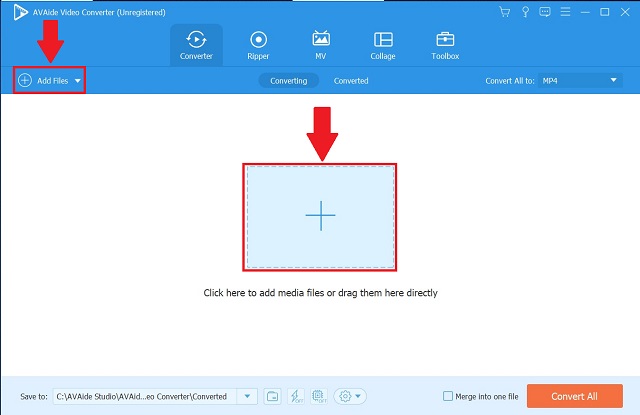
Stap 3Selecteer de videovoorkeur
Klik gewoon op Bewerk in de linkerbenedenhoek van de videominiatuur om de videobewerkingsinterface te openen, en dan Omdraaien de video naar uw wens. De flip-functies zijn te vinden op de Bijsnijden en roteren tabblad. U kunt de video horizontaal of verticaal spiegelen door te selecteren Horizontaal spiegelen of Verticaal spiegelen, respectievelijk.
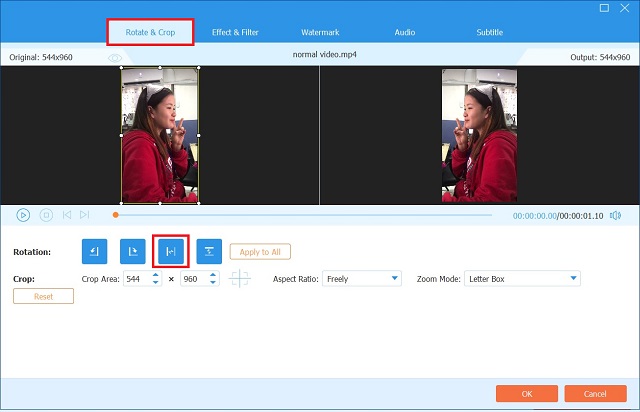
Stap 4Bekijk de preview
Na het selecteren van de gewenste rotatieoptie. Druk op de oke om de aanpassingen op te slaan.
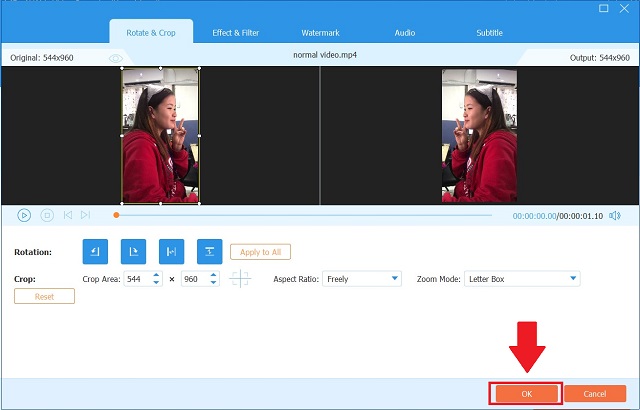
Stap 5De videoclip exporteren
Ga na het voltooien terug naar de omzetter tabblad en klik op Alles omzetten.
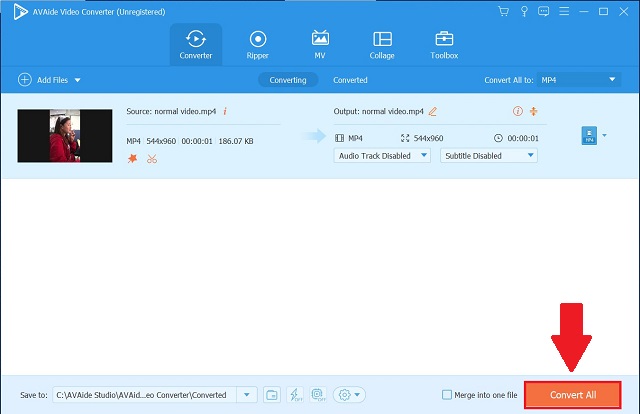
Stap 6Geniet van je gespiegelde video
Bekijk ten slotte de omgedraaide video in de geconverteerd tabblad of klik op de Map om de bestemming van het videobestand te zien.
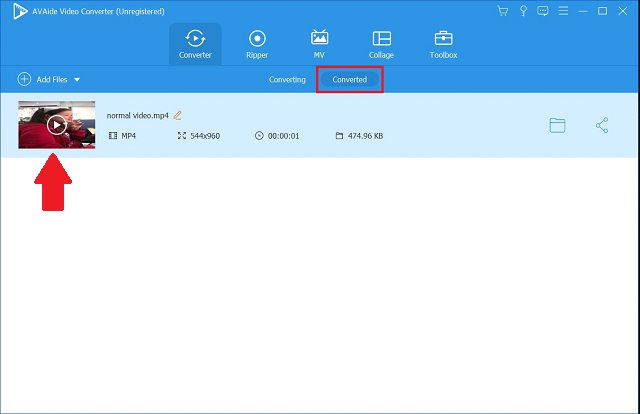
Deel 3. Veelgestelde vragen over het spiegelen van video in Windows Media Player
Hoe kan ik een video omdraaien in Windows Media Player?
Helaas heeft Windows Media Player geen aparte functie waarmee je je video kunt omdraaien en roteren. U kunt echter AVAide Video Converter die uw bestand onder elke hoek kan omdraaien en roteren en uw bestand 30x sneller kan converteren in vergelijking met standaardtools.
Hoe draai je video in Windows Media Player zonder software te installeren?
Als u geen software wilt installeren om video's om te draaien, kunt u webopties gebruiken. Houd er rekening mee dat deze webgebaseerde tools nadelen hebben. De meeste van hen zijn vaak niet in staat om lange video's zoals films om te draaien.
Hoe draai ik een video 180 graden in Windows Media Player?
U kunt in plaats daarvan VLC gebruiken. Open Media > Bestand openen. Gebruik om de video te draaien Gereedschappen > Effecten en filters en vervolgens Video-effecten > Geometrie. bevind zich Transformeren, vink het vakje aan en stel de vervolgkeuzelijst in om te roteren. U kunt uw videobestanden 90, 180 of 270 graden draaien.
Hoe kan ik video omdraaien in Windows Media Player? Deze vraag stel je niet meer. Na het lezen van dit artikel hoef je je nooit meer af te vragen hoe je een video zijwaarts spiegelen in Windows Media Player nog een keer. Deze handige oplossingen die hierboven worden vermeld, kunnen uw video-flipping-ervaring snel en snel maken. Als u video in Windows horizontaal moeilijk en ingewikkeld vindt, kunt u op AVAide Video Converter leunen als een andere vergelijkbare optie.
Uw complete videotoolbox die 350+ formaten ondersteunt voor conversie in verliesvrije kwaliteit.
Video roteren en omdraaien
- Een video omkeren op Windows, Mac, online en op mobiel
- Een video online roteren
- Een video roteren in Premiere Pro
- Een videoclip draaien in iMovie
- Een video roteren op iPhone
- Een video roteren op Android
- Beste apps om video te roteren voor Android en iOS
- Video spiegelen met desktop-, online-, iPhone- en Android-apps
- Een video online spiegelen
- Een MP4-video roteren
- Hoe VLC video roteert
- Video omdraaien in Final Cut Pro
- Een video spiegelen op Android
- Een video roteren voor Instagram
- Draai video 180 graden
- Hoe HandBrak video's omdraait
- Video's spiegelen in Windows Media Player



 Veilige download
Veilige download


